距离上次介绍会议纪要工具已经过去两个月了。这次,和上次一样,我将介绍一款利用AI技术的会议纪要工具。
说实话,虽然几个月前我就发表了这篇文章,但我没想到这么快就换了工具。AI工具的进化真是令人惊叹!
我们上次介绍的“Tactiq”是一款使用OpenAI的转录工具,并以Chrome扩展程序的形式提供。它是一款突破性的工具,可利用AI摘要、任务管理等功能支持创建会议记录。
欲了解更多详情,请参阅本文。
https://www.liberogic.jp/topics/20250127-tactiq/
我知道自己会长期使用 Tactiq,所以立即注册了付费套餐。就在这时,Google Meet 的自动转录功能也推出了日语版本。我试用了一下,结果发现转录准确率超出预期,甚至还带有自动摘要功能,感觉功能相当强大。
我们公司主要使用 Google Workspace,所以它非常适合我们。我们认为使用这项服务比单独购买“Tactiq”更好,所以决定换用。
Google Meet 自动笔记的优势
- 无需复杂设置!一键即可轻松使用
在引入工具时,通常会提前在设置界面启用相关功能。有些人可能有过这样的经历:忘记设置,然后尝试使用时才发现功能未启用。Google Meet 的自动笔记无需事先设置!从您打开 Google Meet 的那一刻起,它就随时为您服务。 - 高度准确的转录
由于对话是逐字逐句记录的,您可以回顾决策是如何达成的。如果会议记录持续超过一小时,人工记录的准确性难免会存在差异。然而,人工智能自动生成的笔记可以记录所有内容,直至会议结束,同时保持较高的准确性。
(我偶尔可能会犯错,但请原谅我。) - 根据时间戳进行总结
自动笔记功能可以转录对话内容,但要将其用作会议记录,摘要功能必不可少。然而,如果摘要只有几行,那么长达一小时的会议内容就很难理解。此自动笔记功能会读取转录的内容,并根据每个时间戳和章节生成相应的摘要。 - 解读技术术语
它还能理解会议中经常出现的技术术语的含义,并用自然的句子进行补充和总结。
如何使用
- 在 Google Meet 中开始会议。
- 点击屏幕右上角的图标,勾选“同时转录会议”,点击“开始做笔记”按钮。
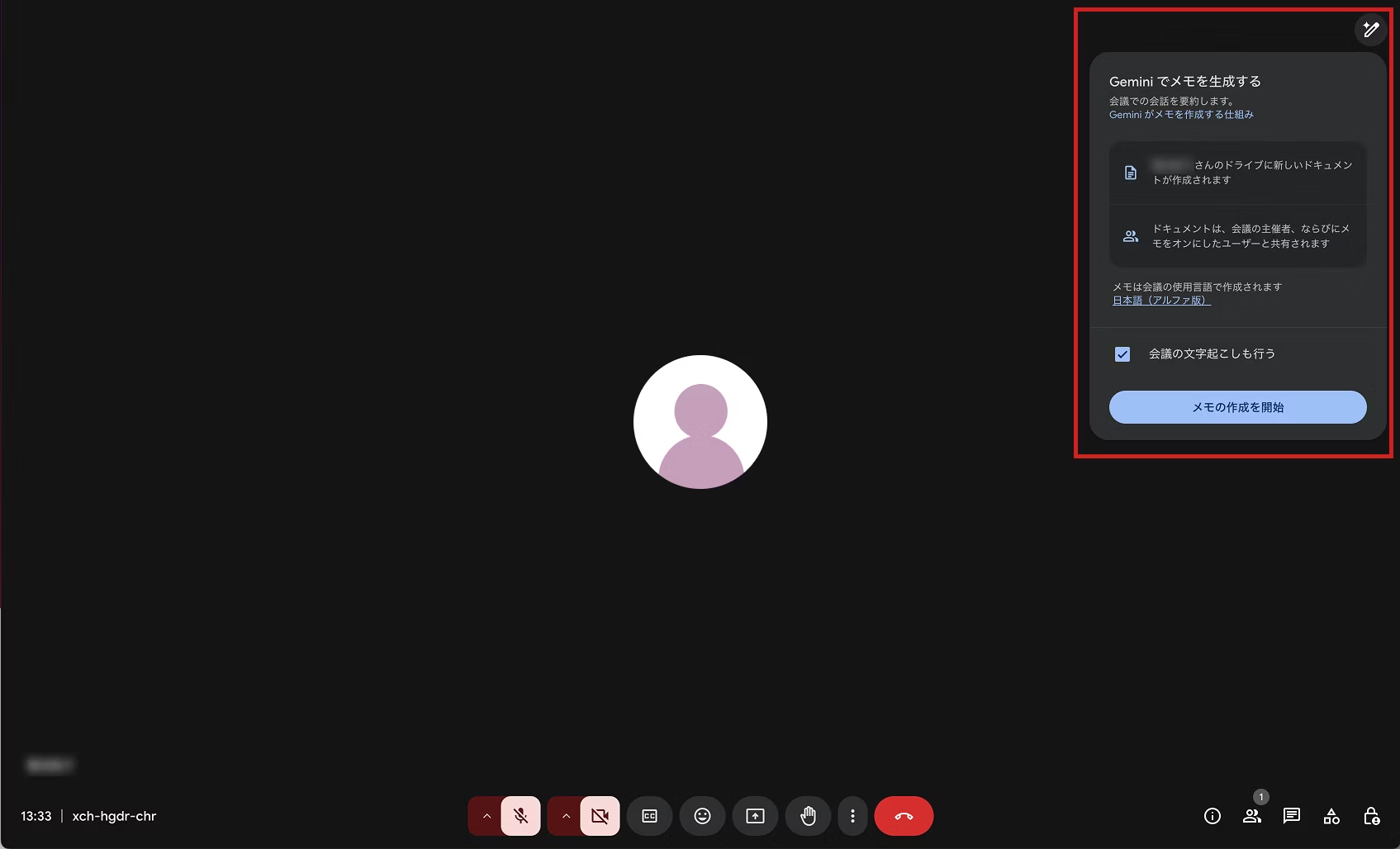
就是这样!它真的很容易使用,不需要任何特殊设置。
自动备忘录运行期间,屏幕几乎保持不变,因此您无需担心屏幕难以看清或因转录而无法集中精力参加会议。会议结束后,您可以像往常一样直接退出。Gemini 随后会将会议记录输出到 Google 文档中。
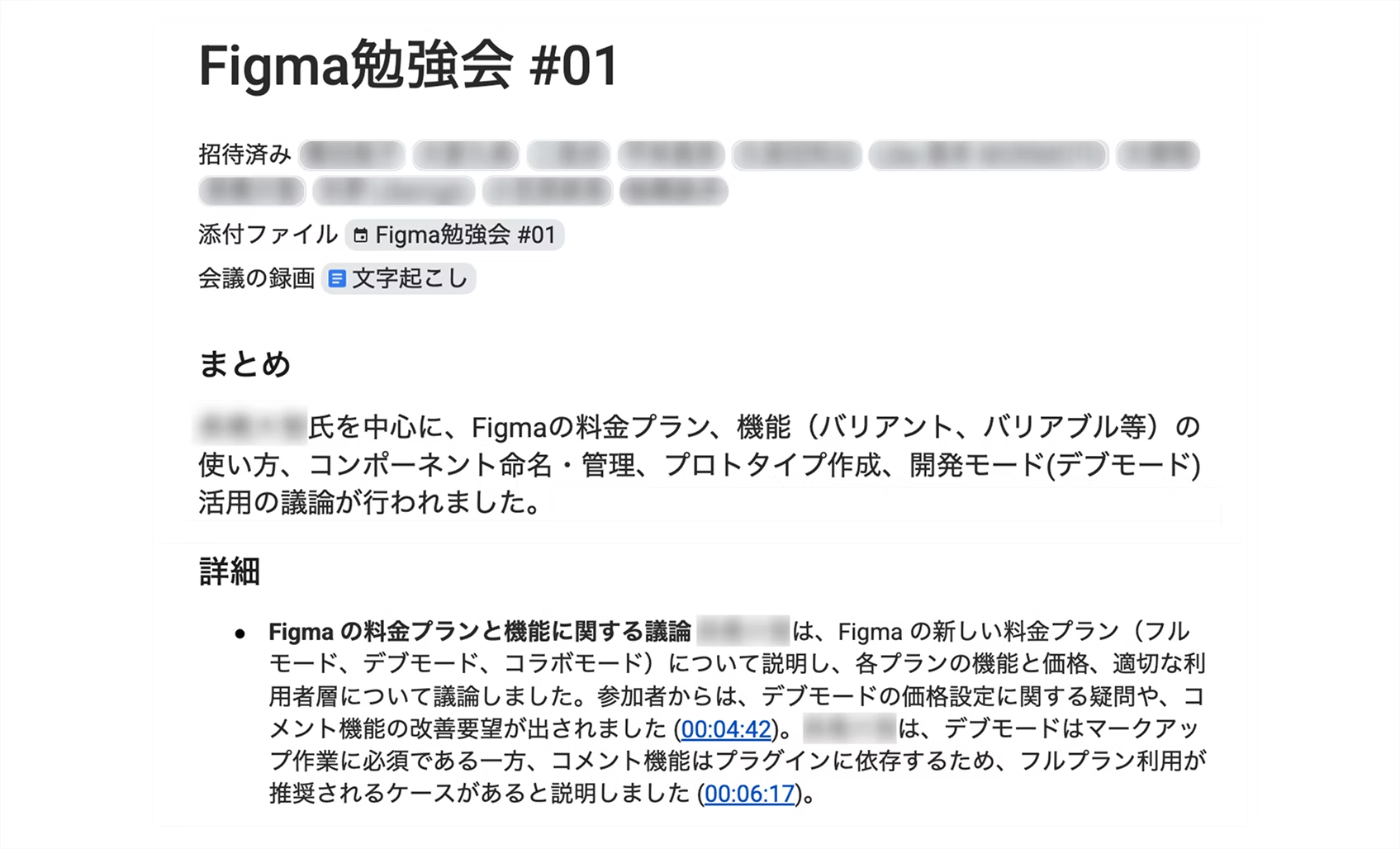
最后
这次我们介绍了 Gemini 为 Google Meet 提供的自动笔记功能。它标配了创建会议记录所需的摘要功能,而且几乎没有任何延迟,是一款非常实用的工具。如果您正在使用 Google Workspace,一定要好好利用它!请抓住机会尝试一下。*此功能仅限特定套餐用户使用。详情请查看官方网站。
我将使用我的老合作伙伴 Tactiq 在 Zoom、Teams 和 Webex 上进行会议。
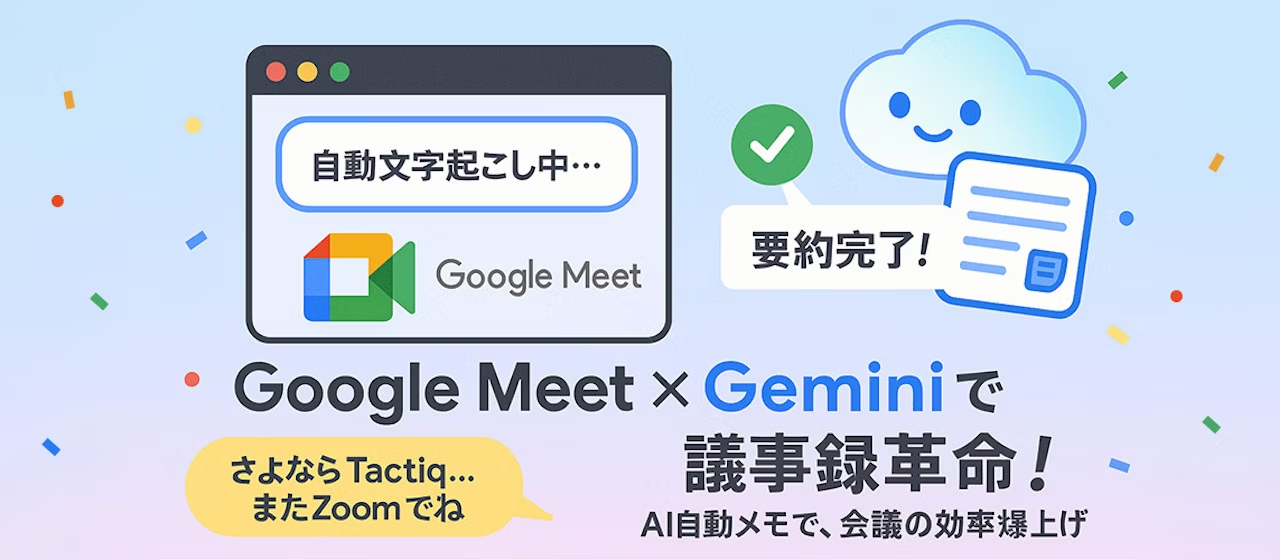

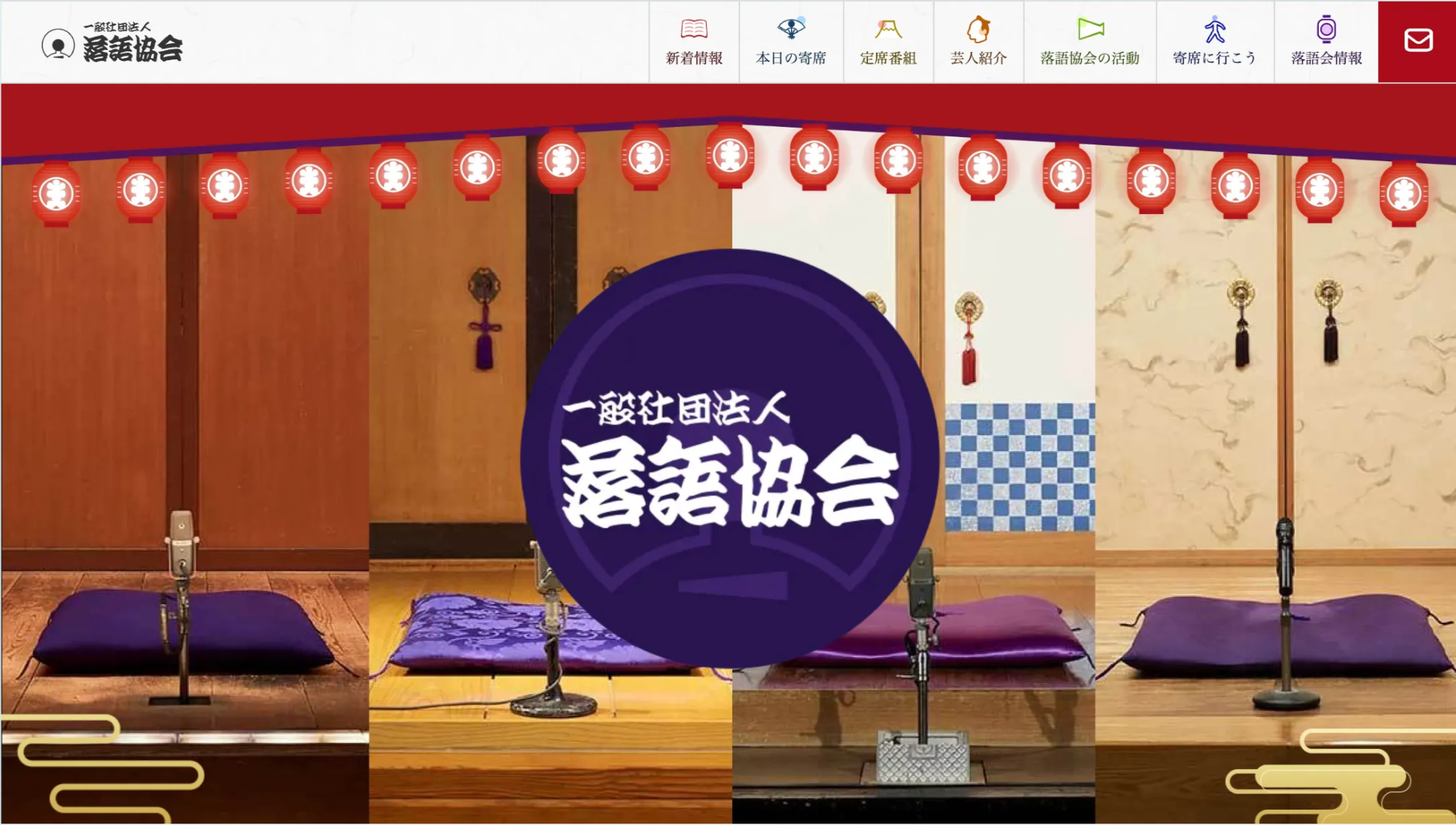


他以应届毕业生的身份加入公司,目前正以导演的身份努力工作!他每天都在挑战自己,力求成为一位精通从设计到广告管理等各个领域的多才多艺的人。工作上他努力追求精明的指导,而私下里,他享受着在名为“家”的堡垒里隐居的生活。他也喜欢动漫。
Handa
网站总监/2022年加入